Obsah. Obsah. Úvod Makra v Excelu Nahrávání maker První setkání s editorem jazyka Visual Basic... 31
|
|
|
- Dalibor Kraus
- před 9 lety
- Počet zobrazení:
Transkript
1
2
3
4
5 EXCEL Obsah Úvod Makra v Excelu Proč je v Excelu obsažen i programovací jazyk Něco málo o vývoji Excelu z hlediska programování Typy listů v sešitu a jejich vztah k programování Nahrávání maker Proč makra nahráváme? Začínáme s nahráváním maker Relativní a absolutní odkazy na buňky a jejich použití při nahrávání maker První setkání s editorem jazyka Visual Basic Jak nahraná makra upravit? Spuštění editoru jazyka Visual Basic Vzhled editoru jazyka Visual Basic Režimy práce v editoru Visual Basicu Rozbor nahraných maker Okno Immediate Úvod do VBA a objektového programování Principy programování v Excelu Objekty v jazyku VBA Události Nápověda k jednotlivým objektům...55 Obsah
6 6 EXCEL Začínáme psát vlastní makra Části standardního modulu kódu Procedury a funkce Jednotlivé části podprogramů Příkazy a jejich zápis Proměnné Konstanty Názvy objektů, proměnných a konstant Výrazy Operátory Datové typy proměnných a konstant Rozsah platnosti a životnost Deklarace proměnných Praktické ukázky deklarací proměnných, jejich platnosti a životnosti Způsoby zápisu hodnot do proměnné Další poznámky k datovým typům Pole proměnných Parametry a jejich druhy Rozhodovací bloky Cykly Jak se spouští procedury (shrnutí) Často používané příkazy, funkce a konstrukce Funkce pracovního listu v kódu VBA Vestavěné příkazy a funkce obecně Jak z kódu informovat uživatele příkaz a funkce MsgBox Zadávání hodnot funkce a metoda InputBox Funkce pro práci s textovými hodnotami Obsah
7 EXCEL Funkce pro práci s číselnými hodnotami Vlastní funkce, které můžete použít na pracovních listech Další časté konstrukce Cvičení Pracujeme s objektem Range Co všechno může být objektem typu Range? Jak určit oblast buněk Odkazy na objekt typu Range Pracujeme s oblastmi buněk základní vlastnosti a metody Příklady různých technik pro práci s buňkami Formátování obsahu buněk Cvičení Pracujeme s objekty Workbook a Worksheet Pracovní listy Práce s objektem PageSetup a tisk listů Pracujeme se sešity Odpověď na hádanku Cvičení Objekt Application a jeho význam Užitečné metody a vlastnosti objektu Application Zobrazení vestavěných dialogových oken Cvičení Jak řešit chyby v makrech Chyby za běhu programu Chybové rutiny v kódu Obsah
8 8 EXCEL Ladicí nástroje Excelu Stručný přehled nejdůležitějších chyb Rejstřík Obsah
9 EXCEL Úvod Úvod Zdravím budoucí programátory, kteří si vybrali programovací jazyk VBA. Doufám, že se vám kniha bude líbit a že bude tím správným výchozím bodem pro další studium, a především psaní vlastního kódu. Učebnice se zaměřuje na základy programování v Excelu 97 až 2007 (tedy i Excelu 2000, 2002 a 2003) uvedené verze se navzájem liší jen zanedbatelně, případné důležité rozdíly budou v textu vždy zdůrazněny. Zásadním rozdílem je jen zcela nové uživatelské rozhraní Excelu 2007 (které mne ničí), ale v něm se naštěstí příliš pohybovat nebudeme. V prvním dílu knihy se věnuji těm záležitostem, které programátor Excelu prostě musí znát, a těm technikám, které bude v Excelu používat nejčastěji. První díl nyní vychází již potřetí a já proto děkuji všem, kteří si ho zakoupili, a postarali se tak o relativně slušný úspěch této útlé knížečky. Na základě současných informací z nakladatelství se bohužel zdá, že druhý díl vyprodán ještě není, a zůstane proto bez aktualizace. V celém textu se snažím být maximálně stručný, což je přirozený důsledek dlouholeté zkušenosti lektora, který ví, že jeho posluchači (čtenáři) se chtějí něco naučit a nezajímají je Úvod
10 10 EXCEL marketingové a jiné bláboly. Připouštím, že sem tam na některé věty či pasáže narazíte vícekrát ale opakování je matka moudrosti a některé věci je dobré připomenout vícekrát. Programování maker není záležitostí pro úplné počítačové začátečníky a také ne pro ty, kdo si jen rádi hrají. V celém textu knihy automaticky předpokládám, že umíte s Excelem pracovat a víte, k čemu všemu se dá použít. Např. v části věnované programování grafů (je součástí druhého dílu učebnice) rozhodně nenajdete výklad toho, jak se graf vytváří ručně v uživatelském rozhraní Počítejte také s tím, že bez znalosti angličtiny se toho moc nenaučíte, pro zvládnutí pokročilých témat je nezbytná, ale i u základů se vám bude hodit. Česky toho totiž příliš nevyšlo a spoustu materiálů seženete na internetu jen v angličtině. Je přirozené, že váš pohled na knihu bude jiný než můj. Pokud zjistíte, že v knize schází některá fakta, bez kterých si nevíte rady, napište na adresu sdds@seznam.cz, a já se pokusím vám stručně vysvětlit souvislosti. Používané konvence Jak jste již z publikací nakladatelství Grada zvyklí, orientaci v textu vám budou usnadňovat různé typografické prvky: Pozor! Název Vložit Rám KLÁVESA Program Důležité pojmy a pasáže textu, které je třeba zvýraznit (názvy složek, souborů, tlačítek, nabídek, příkazů, dialogových oken), jsou vysazeny tučně. Názvy internetových adres a odkazů označuji kurzivou. Jednotlivé příkazy v posloupnosti příkazů zadávané v nabídkách, podnabídkách a následně otevíraných dialogových oknech oddělujeme šipkami např. Nástroje Možnosti Zobrazení Zalomit do okna. Názvy kláves a klávesových zkratek označujeme KAPITÁLKAMI např. ENTER nebo ALT+S. Pro výpis zdrojového kódu v příkladech a pro odlišení jednotlivých prvků programu v běžném textu je použito patkové neproporcionální písmo. V textu se budete často setkávat s odstavci označenými ikonou, která bude charakterizovat druh informace v daném odstavci: Poznámka Ikona označuje poznámku, která není nezbytná k pochopení dané problematiky, ale týká se tématu a prozrazuje další souvislosti. Tip Tato ikona vás upozorní na různé tipy a triky, kterými si můžete usnadnit některé činnosti nebo které vám umožní dosáhnout efektních výsledků. Upozornění Varovný trojúhelník označuje text, který vás upozorňuje na něco, na co byste si měli dát pozor, co vás může nepříjemně překvapit nebo co by vám mohlo způsobit problémy. Úvod
11 EXCEL Ukázkové soubory ke knize Ke druhému aktualizovanému vydání jsem připravil několik jednoduchých ukázkových souborů, které si můžete stáhnout ze stránek nakladatelství na adrese Soubory jsou v archivu uspořádány velmi jednoduchým způsobem (každá kapitola má vlastní složku). Archivní soubor po stažení rozbalte do některé vlastní složky. Úvod Úvod
12
13 EXCEL Makra v Excelu Makra v Excelu Základní otázkou, na kterou jste si měli sami odpovědět, než jste tuto knihu zakoupili, je to, zda má vůbec smysl se do programování pouštět. A náplní první kapitoly jsou právě odpovědi na otázky: K čemu je programování? Proč bych to měl dělat? Jak se do toho pustit? 1.1 Proč je v Excelu obsažen i programovací jazyk Čím více zkušeností s prací v Excelu budete mít, tím rychleji zjistíte, že mnohdy určité činnosti a operace stále a stále opakujete a to tak často, že zatoužíte po nějakém pomocníkovi, který by tyto operace dělal za vás. V mnoha případech vám bude některá operace připadat příliš zdlouhavá např. doplňování vstupních údajů do složitě strukturovaných tabulek, ve kterých musíte pro každý nový údaj vyhledat příslušný sloupec či řádek. Ztráta času bude dost velká, takže nejspíše začnete uvažovat o nějakém nástroji, který by celou činnost zrychlil. 1.1 Proč je v Excelu obsažen...
14 14 EXCEL Tyto pocity zažívaly tisíce uživatelů před vámi, proto byly do většiny populárních kancelářských (i jiných) programů začleněny prostředky pro psaní tzv. maker (má je nejen Excel, ale i Word a další programy). Makro je posloupnost příkazů, spuštěná jako celek, jejímž cílem je automatizovat některé pracovní postupy, vyloučit tak opakované operace a snížit počet případných chyb při zpracování dat. Ve kterých případech je vhodné používat makra? Otázku je možné položit i jinak co všechno se dá pomocí maker udělat? Možností je mnoho, přiblížíme si alespoň ty nejdůležitější: 1. Automatizace často prováděných úkonů. Zkuste si sami vzpomenout, které činnosti provádíte vždy před odchodem z práce, na konci týdne, na konci měsíce, po vytvoření sešitu Patřit sem může např.: Otevření sešitu, vytištění jeho části a následné uzavření. Otevření více sešitů najednou, sloučení jejich obsahu do nového sešitu a jeho uložení. Zpracování více různých sešitů stejným způsobem. Opakované vkládání delších textů (adresy, seznam telefonních čísel ). Vytváření grafů. Stejné formátování různých oblastí buněk. Tisk různých, přesně daných částí sešitu. 2. Vytvoření vlastní funkce či příkazu. Pomocí vlastní funkce se dají zjednodušit některé vzorce, vlastním příkazem můžete zkombinovat několik příkazů z nabídek Excelu. 3. Vytvoření celé nové aplikace. Programovací jazyk většinou nabízí i vlastní dialogová okna nebo panely nástrojů, které výrazně zjednoduší práci s programem. Jak se dají makra vytvořit? V zásadě jsou možné dva způsoby: Makro si můžete nahrát pomocí záznamníku maker. Při nahrávání jsou všechny činnosti, které v Excelu provádíte, automaticky zapisovány jako makro do modulu (části sešitu určené pro ukládání programovacího kódu). Po zastavení záznamníku můžete nahrané makro okamžitě spouštět, ve většině případů je ovšem nutné ho trochu upravit. Výhody a nevýhody záznamníku maker jsou popsány ve druhé kapitole. Makro můžete napsat ručně. Tento přístup má mnoho výhod, ale jednu zásadní nevýhodu musíte dobře znát daný programovací jazyk. Kdo makra obvykle vytváří? Každodenní uživatelé Excelu ovládající programování špatně či vůbec, kteří si ale dokážou makro nahrát a urychlit tak některé úkoly. Vývojáři (programátoři), jejichž úkolem je vytvářet rozsáhlejší tabulkové aplikace pro pracovníky vlastního podniku či zákazníky. 1. Makra v Excelu
15 EXCEL Jak se dají hotová makra spouštět? Hotové makro je uloženo v tzv. modulu uvnitř sešitu, kde ho lze spustit či dále upravit, běžný uživatel se ovšem s modulem v praxi přímo nesetká (to by musel otevřít editor jazyka Visual Basic). Proto je nutné, aby mohl spouštět makra přímo z uživatelského prostředí. Excel v tomto ohledu nabízí dostatečné množství variant: Makro můžete vždy spustit z dialogového okna Makro, které otevřete příkazem Nástroje Makro Makra (nebo klávesovou zkratkou ALT+F8), v Excelu 2007 je to příkaz Zobrazit makra v rámečku Makra na kartě Zobrazení. V dialogovém okně Makro vidíte seznam všech dostupných maker, pokud některé z nich v seznamu označíte, stačí pak už jen stisknout tlačítko Spustit. Makra v Excelu Makru můžete přiřadit klávesovou zkratku. Z určitých důvodů vám však Excel v dialogovém okně možností makra nabízí jen zkratky typu CTRL+PÍSMENO, případně CTRL+SHIFT+PÍSMENO. Neznamená to, že byste makro nemohli spouštět i jinými kombinacemi kláves, ale ty již musíte určitým způsobem naprogramovat. Makro se dá spouštět určitým příkazem nabídky. Příkaz pro spuštění makra se dá přidat do libovolné nabídky, dokonce si můžete vytvořit i vlastní nabídku. Makro můžete přiřadit nějakému tlačítku na panelu nástrojů. Jde o velmi často používanou možnost, protože toto tlačítko můžete graficky upravit tak, aby vizuálně naznačovalo, jaké makro se po jeho stisknutí spustí. Makro dále můžete přiřadit tlačítku umístěnému v listu či na formuláři, nebo libovolnému grafickému objektu. I tato možnost se hojně využívá, zvláště u maker určených k provádění operací na konkrétním listu. Kromě toho umí Excel spustit makro (programový kód) i sám, bez přispění uživatele. Využívá při tom tzv. událostí, které probíhají při určitých akcích, např. otevření sešitu, tisk sešitu, aktivace jiného listu apod. 1.1 Proč je v Excelu obsažen...
16 16 EXCEL Tip V Excelu 2007 je většina příkazů uživatelského rozhraní, spojených s makry, umístěna na kartě Vývojář. Tato karta se však standardně v pásu karet nezobrazuje, proto je třeba ji nejdříve zapnout: 1. Klepněte na tlačítko sady Microsoft Office a v rozvinuté nabídce dole klepněte na tlačítko Možnosti aplikace Excel. 2. V kategorii Oblíbené zaškrtněte v horní části políčko Zobrazit na pásu kartu Vývojář a klepněte na tlačítko OK. 1.2 Něco málo o vývoji Excelu z hlediska programování Excel má dost bohatou historii verzí, i když v dnešní době ty starší (2, 3, 4, 5, 95) jsou již dávno mimo hru; těžko se najde někdo, kdo by je ještě používal (Microsoft je již také žádným způsobem nepodporuje). V nejstarších verzích Excelu byl k dispozici programovací jazyk XLM, v Excelu 5 se poprvé objevil mnohem modernější, výkonnější a objektově orientovaný jazyk Visual Basic for Applications (dále VBA), který byl pravděpodobně jedním z faktorů, proč se Excel velmi brzy poté stal dominantním tabulkovým procesorem. Pro nás je výchozí až Excel 97, který se objevil začátkem roku 1997, buď samostatně, nebo jako součást balíku aplikací Office 97. (Někdy je označován jako Excel 8, hlavně v názvech souborů nápověd.) Excel 97 totiž přišel se zcela novým uživatelským rozhraním pro programování s moduly maker se pracuje ve zvláštním editoru Visual Basicu, starý způsob psaní kódu přímo v uživatelském prostředí Excelu byl opuštěn (moduly jsou ovšem stále ukládány jako součást sešitů, tedy uvnitř souborů XLS). Značně se tak zvýšila efektivita práce programátorů, protože staré nástroje se s pohodlím nového editoru nemohly srovnávat. Je zajímavé, že tento editor byl v českém Excelu 97 počeštěn, zatímco v české verzi Excelu 2000 a novějších verzích zůstal nelokalizován. V dalších verzích Excelu se již nic zásadního nedělo, samozřejmě každá verze přinesla pár novinek, obvykle souvisejících s vylepšenými nebo novými funkcemi. 1.3 Typy listů v sešitu a jejich vztah k programování Celkem existuje pět typů listů, které se v sešitu Excelu mohou objevit: pracovní listy (angl. worksheets); listy typu graf (charts); listy maker XLM (Makro MS Excel 4.0; zastaralé, stále jsou však podporovány); listy dialogů Microsoft Excel 5.0 (zastaralé, stále jsou však podporovány); mezinárodní list maker (relikt z prastarých verzí Excelu; jeho význam je utajen již v nápovědě k Excelu 95!). Na poslední tři typy listů jste asi v praxi nikdy nenarazili, ale i v nejnovějším Excelu 97 se dají stále vložit přes místní nabídku listu, kterou vyvoláte klepnutím pravým tlačítkem myši na ouško listu. V místní nabídce stačí vybrat příkaz Vložit, a objeví se toto dialogové okno: 1. Makra v Excelu
17 EXCEL Makra v Excelu Nejběžnějším typem listu je tzv. pracovní list. Tento list má většina lidí na mysli, pokud mluví o tabulkách. Každý pracovní list Excelu 97, 2000, 2002 a 2003 má 256 sloupců a řádků, v Excelu 2007 byly tyto limity zvýšeny na sloupců a řádků. S prvními dvěma typy listů pracujete přímo v sešitu. Makra jazyka VBA jsou ukládána výhradně v modulech, se kterými je možné pracovat jen v programovacím editoru. Kromě maker, která jsou složena jen z kódu, můžete naprogramovat i vlastní dialogová okna, tedy grafický prvek uživatelského rozhraní, který lze zobrazit přímo nad pracovním listem Excelu. Ve starších verzích Excelu se tato dialogová okna vytvářela na speciálních listech dialogů. Novější verze (počínaje Excelem 97) sice stále tyto listy podporují, nabízejí však daleko lepší alternativu: formuláře UserForm. 1.3 Typy listů v sešitu a jejich vztah...
18 *
19 EXCEL Nahrávání maker Nahrávání maker Jak již víte z první kapitoly, při nahrávání maker je zaznamenávána veškerá činnost, kterou v Excelu provádíte. Pro nahrávání maker má Excel vestavěn zvláštní záznamník. Uživatel nebo programátor určitým příkazem Excelu vyvolá úvodní dialog, ve kterém zapíše název makra, a poté spustí záznamník. Excel začne nahrávat všechny akce myši, stisk kláves, vyvolané příkazy, otevřené dialogy atp. Jakmile je vše potřebné nahráno, uživatel nahrávání ukončí. Nahrávání je nutné ukončit ručně, jinak zůstane záznamník zapnut a bude do makra ukládat všechny další činnosti, a to až do ukončení Excelu! Upozornění 2. Nahrávání maker
20 20 EXCEL Proč makra nahráváme? Co získáte, když budete makra nahrávat? Jedná se o nejrychlejší způsob vytvoření makra. Nahrávání je nezastupitelné během všech fází poznávání jednotlivých objektů Excelu. V kapitole věnované objektům se dozvíte, že objekty mají velké množství různých vlastností, které jsou sice popsány v nápovědě, nicméně nahráním makra zjistíte nejrychleji, které z těchto vlastností skutečně musíte použít. Na druhé straně nelze přehlížet zásadní nevýhody nahraných maker: Záznamník vždy jednotlivé objekty (buňky, listy, grafy) vybírá, v nahraném makru tedy vždy najdete příkazy pro výběr pokud si ovšem požadovaný objekt nevyberete sami ještě před spuštěním záznamníku. Výběr objektů však ve skutečnosti není nutný a prodlužuje dobu provádění makra. Výběr objektů má ještě následující důsledky: buď si příslušný objekt (buňky, graf) označíte ještě před začátkem nahrávání makra v takovém případě pak bude makro vždy zpracovávat aktuální výběr nebo budete jednotlivé objekty vybírat až při vlastním nahrávání pak ovšem bude nahrané makro pracovat vždy a právě jen s těmito objekty. Jestli to není jasné, nelamte si s tím hlavu, zopakujeme si to později na příkladech. Nahrané makro vždy zaznamená jen přesně daný sled činností, které jste prováděli při jeho nahrazování. Není možné nahrát například výběr akce na základě nějaké podmínky, není možné žádnou akci na základě určité podmínky vynechat. Způsob, jakým záznamník nahrává prováděné operace, se občas dá těžko pochopit. Kód, který byste ručně napsali mnohem efektivněji, je někdy správně strukturován, někdy ne. 2.2 Začínáme s nahráváním maker V předchozím výčtu nevýhod nahrávání jsem napsal, že záznamník maker vždy nahraje i veškeré výběry objektů, které při nahrávání provádíte. Nahraný kód navíc ve výchozím nastavení pracuje s absolutními adresami buněk, což také nemusí být vždy to pravé. Při každém nahrávání funkčního makra makra, která potřebujete jen k učení, nepovažuji za funkční je tedy třeba si nejdříve rozmyslet, jestli začnete makro nahrávat již s nějakým označeným objektem, nebo ho označíte až během nahrávání. Rozdíl si nejlépe ukážeme na úvodních jednoduchých příkladech. První nahrané makro: formátování buněk Nejdříve si předvedeme makro, v němž objekt vyberete až po začátku nahrávání. Otevřete pokusný sešit Nahravani.xls, uložený ve složce Kap2, a na Listu1 najděte jednoduchou tabulku z obrázku Nahrávání maker
Obsah. Obsah. Úvod... 9. 1. Makra v Excelu... 13. 2. Nahrávání maker... 19. 3. První setkání s editorem jazyka Visual Basic... 31
 EXCEL 2000 2007 5 Obsah Úvod... 9 1. Makra v Excelu... 13 1.1 Proč je v Excelu obsažen i programovací jazyk...13 1.2 Něco málo o vývoji Excelu z hlediska programování...16 1.3 Typy listů v sešitu a jejich
EXCEL 2000 2007 5 Obsah Úvod... 9 1. Makra v Excelu... 13 1.1 Proč je v Excelu obsažen i programovací jazyk...13 1.2 Něco málo o vývoji Excelu z hlediska programování...16 1.3 Typy listů v sešitu a jejich
IMPORT A EXPORT MODULŮ V PROSTŘEDÍ MOODLE
 Nové formy výuky s podporou ICT ve školách Libereckého kraje IMPORT A EXPORT MODULŮ V PROSTŘEDÍ MOODLE Podrobný návod Autor: Mgr. Michal Stehlík IMPORT A EXPORT MODULŮ V PROSTŘEDÍ MOODLE 1 Úvodem Tento
Nové formy výuky s podporou ICT ve školách Libereckého kraje IMPORT A EXPORT MODULŮ V PROSTŘEDÍ MOODLE Podrobný návod Autor: Mgr. Michal Stehlík IMPORT A EXPORT MODULŮ V PROSTŘEDÍ MOODLE 1 Úvodem Tento
Ukazka knihy z internetoveho knihkupectvi www.kosmas.cz
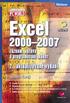 Ukazka knihy z internetoveho knihkupectvi www.kosmas.cz EXCEL 2000 2007 5 Obsah Úvod... 9 1. Makra v Excelu... 13 1.1 Proč je v Excelu obsažen i programovací jazyk...13 1.2 Něco málo o vývoji Excelu
Ukazka knihy z internetoveho knihkupectvi www.kosmas.cz EXCEL 2000 2007 5 Obsah Úvod... 9 1. Makra v Excelu... 13 1.1 Proč je v Excelu obsažen i programovací jazyk...13 1.2 Něco málo o vývoji Excelu
Obsah. Obsah. Úvod Makra v Excelu Nahrávání maker První setkání s editorem jazyka Visual Basic... 31
 EXCEL 2000 2007 5 Obsah Úvod... 9 1. Makra v Excelu... 13 1.1 Proč je v Excelu obsažen i programovací jazyk...13 1.2 Něco málo o vývoji Excelu z hlediska programování...16 1.3 Typy listů v sešitu a jejich
EXCEL 2000 2007 5 Obsah Úvod... 9 1. Makra v Excelu... 13 1.1 Proč je v Excelu obsažen i programovací jazyk...13 1.2 Něco málo o vývoji Excelu z hlediska programování...16 1.3 Typy listů v sešitu a jejich
Kalendář je nástroj, který vám pomůže zorganizovat si pracovní čas. Zaznamenáváme do něj události jako schůzky, termíny odevzdání práce a podobně.
 III. je nástroj, který vám pomůže zorganizovat si pracovní čas. Zaznamenáváme do něj události jako schůzky, termíny odevzdání práce a podobně. V levé spodní části okna Outlook si stisknutím tlačítka zobrazíme
III. je nástroj, který vám pomůže zorganizovat si pracovní čas. Zaznamenáváme do něj události jako schůzky, termíny odevzdání práce a podobně. V levé spodní části okna Outlook si stisknutím tlačítka zobrazíme
Microsoft Office. Word styly
 Microsoft Office Word styly Karel Dvořák 2011 Styly Používání stylů v textovém editoru přináší několik nesporných výhod. Je to zejména jednoduchá změna vzhledu celého dokumentu. Předem připravené styly
Microsoft Office Word styly Karel Dvořák 2011 Styly Používání stylů v textovém editoru přináší několik nesporných výhod. Je to zejména jednoduchá změna vzhledu celého dokumentu. Předem připravené styly
Elektronický formulář
 Úvod Elektronický formulář a postup při jeho podání Tento dokument je průvodcem uživatele při vyplňování a odeslání elektronického formuláře žádosti. Jednotlivé žádosti o dotaci jsou ve formátu 602 XML
Úvod Elektronický formulář a postup při jeho podání Tento dokument je průvodcem uživatele při vyplňování a odeslání elektronického formuláře žádosti. Jednotlivé žádosti o dotaci jsou ve formátu 602 XML
Ukázka knihy z internetového knihkupectví www.kosmas.cz
 Ukázka knihy z internetového knihkupectví www.kosmas.cz U k á z k a k n i h y z i n t e r n e t o v é h o k n i h k u p e c t v í w w w. k o s m a s. c z, U I D : K O S 1 8 1 2 7 7 U k á z k a k n i h
Ukázka knihy z internetového knihkupectví www.kosmas.cz U k á z k a k n i h y z i n t e r n e t o v é h o k n i h k u p e c t v í w w w. k o s m a s. c z, U I D : K O S 1 8 1 2 7 7 U k á z k a k n i h
Google Apps. pošta 2. verze 2012
 Google Apps pošta verze 0 Obsah Obsah... Úvod... Přečtení emailu... Napsání emailu... Odpověď na email... 6 Úvod V dnešní době chce mít každý své informace po ruce. Díky Internetu a online aplikacím je
Google Apps pošta verze 0 Obsah Obsah... Úvod... Přečtení emailu... Napsání emailu... Odpověď na email... 6 Úvod V dnešní době chce mít každý své informace po ruce. Díky Internetu a online aplikacím je
CERTIFIKOVANÉ TESTOVÁNÍ (CT) Výběrové šetření výsledků žáků 2014
 (CT) Výběrové šetření výsledků žáků 2014 Uživatelská příručka pro přípravu školy Verze 1 Obsah 1 ÚVOD... 3 1.1 Kde hledat další informace... 3 1.2 Posloupnost kroků... 3 2 KROK 1 KONTROLA PROVEDENÍ POINSTALAČNÍCH
(CT) Výběrové šetření výsledků žáků 2014 Uživatelská příručka pro přípravu školy Verze 1 Obsah 1 ÚVOD... 3 1.1 Kde hledat další informace... 3 1.2 Posloupnost kroků... 3 2 KROK 1 KONTROLA PROVEDENÍ POINSTALAČNÍCH
JAK PŘIDAT UŽIVATELE PRO ADMINISTRÁTORY
 JAK PŘIDAT UŽIVATELE PRO ADMINISTRÁTORY Po vytvoření nové společnosti je potřeba vytvořit nové uživatele. Tato volba je dostupná pouze pro administrátory uživatele TM s administrátorskými právy. Tento
JAK PŘIDAT UŽIVATELE PRO ADMINISTRÁTORY Po vytvoření nové společnosti je potřeba vytvořit nové uživatele. Tato volba je dostupná pouze pro administrátory uživatele TM s administrátorskými právy. Tento
Průvodce e learningem
 Průvodce e learningem Vstup do systému Pro správnou funkci kurzů je nutné používat aktuální verze internetových prohlížečů. Pokud si nejste jisti, jakou verzi internetového prohlížeče používáte, doporučujeme
Průvodce e learningem Vstup do systému Pro správnou funkci kurzů je nutné používat aktuální verze internetových prohlížečů. Pokud si nejste jisti, jakou verzi internetového prohlížeče používáte, doporučujeme
Pohyb v listu. Řady a posloupnosti
 Pohyb v listu. Řady a posloupnosti EU peníze středním školám Didaktický učební materiál Anotace Označení DUMU: VY_32_INOVACE_IT4.05 Předmět: IVT Tematická oblast: Microsoft Office 2007 Autor: Ing. Vladimír
Pohyb v listu. Řady a posloupnosti EU peníze středním školám Didaktický učební materiál Anotace Označení DUMU: VY_32_INOVACE_IT4.05 Předmět: IVT Tematická oblast: Microsoft Office 2007 Autor: Ing. Vladimír
Windows 10 (6. třída)
 Windows 10 (6. třída) Okno spuštěné aplikace: takto vypadá okno aplikace Malování - panel nástrojů Rychlý přístup Titulkový pruh se jménem souboru (Bez názvu) tlačka pro minimalizaci, obnovení z maxima
Windows 10 (6. třída) Okno spuštěné aplikace: takto vypadá okno aplikace Malování - panel nástrojů Rychlý přístup Titulkový pruh se jménem souboru (Bez názvu) tlačka pro minimalizaci, obnovení z maxima
Operační program Rybářství 2007-2013
 OP Rybářství 2007-2013 Operační program Rybářství 2007-2013 Elektronické podání Žádosti o dotaci opatření 3.1. a) (6.kolo OP Rybářství) Oddělení metodiky OP Rybářství Ing. Antonín VAVREČKA, Ing. Miroslav
OP Rybářství 2007-2013 Operační program Rybářství 2007-2013 Elektronické podání Žádosti o dotaci opatření 3.1. a) (6.kolo OP Rybářství) Oddělení metodiky OP Rybářství Ing. Antonín VAVREČKA, Ing. Miroslav
Ministerstvo pro místní rozvoj. podprogram 117 513
 Pokyny pro vyplnění elektronické žádosti podprogram 117 513 Podpora výstavby technické infrastruktury Elektronická žádost je umístěna na internetové adrese http://www3.mmr.cz/zad a lze na ni vstoupit i
Pokyny pro vyplnění elektronické žádosti podprogram 117 513 Podpora výstavby technické infrastruktury Elektronická žádost je umístěna na internetové adrese http://www3.mmr.cz/zad a lze na ni vstoupit i
František Hudek. květen 2013. 6. - 7. ročník
 VY_32_INOVACE_FH13_WIN Jméno autora výukového materiálu Datum (období), ve kterém byl VM vytvořen Ročník, pro který je VM určen Vzdělávací oblast, obor, okruh, téma Anotace František Hudek květen 2013
VY_32_INOVACE_FH13_WIN Jméno autora výukového materiálu Datum (období), ve kterém byl VM vytvořen Ročník, pro který je VM určen Vzdělávací oblast, obor, okruh, téma Anotace František Hudek květen 2013
Inovace výuky prostřednictvím ICT v SPŠ Zlín, CZ.1.07/1.5.00/34.0333 Vzdělávání v informačních a komunikačních technologií
 VY_32_INOVACE_33_12 Škola Střední průmyslová škola Zlín Název projektu, reg. č. Inovace výuky prostřednictvím ICT v SPŠ Zlín, CZ.1.07/1.5.00/34.0333 Vzdělávací oblast Vzdělávání v informačních a komunikačních
VY_32_INOVACE_33_12 Škola Střední průmyslová škola Zlín Název projektu, reg. č. Inovace výuky prostřednictvím ICT v SPŠ Zlín, CZ.1.07/1.5.00/34.0333 Vzdělávací oblast Vzdělávání v informačních a komunikačních
Postup práce s elektronickým podpisem
 Obsah 1. Obecné informace o elektronickém podpisu... 2 2. Co je třeba nastavit, abyste mohli používat elektronický podpis v MS2014+... 2 2.1. Microsoft Silverlight... 2 2.2. Zvýšení práv pro MS Silverlight...
Obsah 1. Obecné informace o elektronickém podpisu... 2 2. Co je třeba nastavit, abyste mohli používat elektronický podpis v MS2014+... 2 2.1. Microsoft Silverlight... 2 2.2. Zvýšení práv pro MS Silverlight...
Střední průmyslová škola strojnická Olomouc, tř.17. listopadu 49
 Střední průmyslová škola strojnická Olomouc, tř.17. listopadu 49 Výukový materiál zpracovaný v rámci projektu Výuka moderně Registrační číslo projektu: CZ.1.07/1.5.00/34.0205 Šablona: III/2 Informační
Střední průmyslová škola strojnická Olomouc, tř.17. listopadu 49 Výukový materiál zpracovaný v rámci projektu Výuka moderně Registrační číslo projektu: CZ.1.07/1.5.00/34.0205 Šablona: III/2 Informační
Sada 2 - MS Office, Excel
 S třední škola stavební Jihlava Sada 2 - MS Office, Excel 20. Excel 2007. Kontingenční tabulka Digitální učební materiál projektu: SŠS Jihlava šablony registrační číslo projektu:cz.1.09/1.5.00/34.0284
S třední škola stavební Jihlava Sada 2 - MS Office, Excel 20. Excel 2007. Kontingenční tabulka Digitální učební materiál projektu: SŠS Jihlava šablony registrační číslo projektu:cz.1.09/1.5.00/34.0284
Metodika pro učitele
 Metodika pro učitele Úprava a práce s fotografiemi v programu PhotoScape Obrázkový editor PhotoScape je zdarma dostupný program, který nabízí jednoduchou úpravu obrázků a fotek, je určen začátečníků a
Metodika pro učitele Úprava a práce s fotografiemi v programu PhotoScape Obrázkový editor PhotoScape je zdarma dostupný program, který nabízí jednoduchou úpravu obrázků a fotek, je určen začátečníků a
PŘÍRUČKA K POUŽÍVÁNÍ APLIKACE HELPDESK
 PŘÍRUČKA K POUŽÍVÁNÍ APLIKACE HELPDESK Autor: Josef Fröhlich Verze dokumentu: 1.1 Datum vzniku: 4.4.2006 Datum poslední úpravy: 10.4.2006 Liberecká IS, a.s.;jablonecká 41; 460 01 Liberec V; IČ: 25450131;
PŘÍRUČKA K POUŽÍVÁNÍ APLIKACE HELPDESK Autor: Josef Fröhlich Verze dokumentu: 1.1 Datum vzniku: 4.4.2006 Datum poslední úpravy: 10.4.2006 Liberecká IS, a.s.;jablonecká 41; 460 01 Liberec V; IČ: 25450131;
Migrace na aplikaci Excel 2010
 V tomto průvodci Microsoft Aplikace Microsoft Excel 2010 vypadá velmi odlišně od aplikace Excel 2003, a proto jsme vytvořili tohoto průvodce, který vám pomůže se s ní rychle seznámit. Budete-li číst dál,
V tomto průvodci Microsoft Aplikace Microsoft Excel 2010 vypadá velmi odlišně od aplikace Excel 2003, a proto jsme vytvořili tohoto průvodce, který vám pomůže se s ní rychle seznámit. Budete-li číst dál,
V týmové spolupráci jsou komentáře nezbytností. V komentářích se může např. kolega vyjadřovat k textu, který jsme napsali atd.
 Týmová spolupráce Word 2010 Kapitola užitečné nástroje popisuje užitečné dovednosti, bez kterých se v kancelářské práci neobejdeme. Naučíme se poznávat, kdo, kdy a jakou změnu provedl v dokumentu. Změny
Týmová spolupráce Word 2010 Kapitola užitečné nástroje popisuje užitečné dovednosti, bez kterých se v kancelářské práci neobejdeme. Naučíme se poznávat, kdo, kdy a jakou změnu provedl v dokumentu. Změny
2.4.11 Nerovnice s absolutní hodnotou
 .. Nerovnice s absolutní hodnotou Předpoklady: 06, 09, 0 Pedagogická poznámka: Hlavním záměrem hodiny je, aby si studenti uvědomili, že se neučí nic nového. Pouze používají věci, které dávno znají, na
.. Nerovnice s absolutní hodnotou Předpoklady: 06, 09, 0 Pedagogická poznámka: Hlavním záměrem hodiny je, aby si studenti uvědomili, že se neučí nic nového. Pouze používají věci, které dávno znají, na
Tabulky Word 2007 - egon. Tabulky, jejich formátování, úprava, změna velikosti
 Tabulky Word 2007 - egon Tabulky, jejich formátování, úprava, změna velikosti Jan Málek 26.7.2010 Tabulky Tabulky nám pomáhají v pochopení, jak mezi sebou souvisí určité informace, obohacují vzhled dokumentu
Tabulky Word 2007 - egon Tabulky, jejich formátování, úprava, změna velikosti Jan Málek 26.7.2010 Tabulky Tabulky nám pomáhají v pochopení, jak mezi sebou souvisí určité informace, obohacují vzhled dokumentu
Migrace na aplikaci Word 2010
 V tomto průvodci Microsoft Aplikace Microsoft Word 2010 vypadá velmi odlišně od aplikace Word 2003, proto jsme vytvořili tohoto průvodce, který vám pomůže si co nejsnadněji osvojit příslušné znalosti.
V tomto průvodci Microsoft Aplikace Microsoft Word 2010 vypadá velmi odlišně od aplikace Word 2003, proto jsme vytvořili tohoto průvodce, který vám pomůže si co nejsnadněji osvojit příslušné znalosti.
MS WORD 2007 Styly a automatické vytvoření obsahu
 MS WORD 2007 Styly a automatické vytvoření obsahu Při formátování méně rozsáhlých textů se můžeme spokojit s formátováním použitím dílčích formátovacích funkcí. Tato činnost není sice nijak složitá, ale
MS WORD 2007 Styly a automatické vytvoření obsahu Při formátování méně rozsáhlých textů se můžeme spokojit s formátováním použitím dílčích formátovacích funkcí. Tato činnost není sice nijak složitá, ale
( ) 2.4.4 Kreslení grafů funkcí metodou dělení definičního oboru I. Předpoklady: 2401, 2208
 .. Kreslení grafů funkcí metodou dělení definičního oboru I Předpoklady: 01, 08 Opakování: Pokud jsme při řešení nerovnic potřebovali vynásobit nerovnici výrazem, nemohli jsme postupovat pro všechna čísla
.. Kreslení grafů funkcí metodou dělení definičního oboru I Předpoklady: 01, 08 Opakování: Pokud jsme při řešení nerovnic potřebovali vynásobit nerovnici výrazem, nemohli jsme postupovat pro všechna čísla
Inovace výuky prostřednictvím šablon pro SŠ
 Název projektu Číslo projektu Název školy Autor Název šablony Název DUMu Stupeň a typ vzdělávání Vzdělávací oblast Vzdělávací obor Tematický okruh Inovace výuky prostřednictvím šablon pro SŠ CZ.1.07/1.5.00/34.0748
Název projektu Číslo projektu Název školy Autor Název šablony Název DUMu Stupeň a typ vzdělávání Vzdělávací oblast Vzdělávací obor Tematický okruh Inovace výuky prostřednictvím šablon pro SŠ CZ.1.07/1.5.00/34.0748
František Hudek. březen 2013. 6. - 7. ročník
 VY_32_INOVACE_FH07_WIN Jméno autora výukového materiálu Datum (období), ve kterém byl VM vytvořen Ročník, pro který je VM určen Vzdělávací oblast, obor, okruh, téma Anotace František Hudek březen 2013
VY_32_INOVACE_FH07_WIN Jméno autora výukového materiálu Datum (období), ve kterém byl VM vytvořen Ročník, pro který je VM určen Vzdělávací oblast, obor, okruh, téma Anotace František Hudek březen 2013
Č. 7 číslo a název klíčové aktivity Inovace a zkvalitnění výuky prostřednictvím ICT
 Č. 7 číslo a název klíčové aktivity název materiálu III/2 Inovace a zkvalitnění výuky prostřednictvím ICT VY_32_INOVACE_07_ICT_ZIT57PL_ Operační systém Windows téma Základy informačních technologií - Operační
Č. 7 číslo a název klíčové aktivity název materiálu III/2 Inovace a zkvalitnění výuky prostřednictvím ICT VY_32_INOVACE_07_ICT_ZIT57PL_ Operační systém Windows téma Základy informačních technologií - Operační
( ) 2.5.7 Neúplné kvadratické rovnice. Předpoklady: 020501
 ..7 Neúplné kvadratické rovnice Předpoklady: Pedagogická poznámka: Tato hodina patří mezi vzácné výjimky, kdy naprostá většina studentů skončí více než pět minut před zvoněním. Nechávám je dělat něco jiného
..7 Neúplné kvadratické rovnice Předpoklady: Pedagogická poznámka: Tato hodina patří mezi vzácné výjimky, kdy naprostá většina studentů skončí více než pět minut před zvoněním. Nechávám je dělat něco jiného
Obsah. Obsah. Úvod Makra v Excelu Nahrávání maker První setkání s editorem jazyka Visual Basic... 31
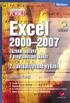 EXCEL 2000 2007 5 Obsah Úvod... 9 1. Makra v Excelu... 13 1.1 Proč je v Excelu obsažen i programovací jazyk...13 1.2 Něco málo o vývoji Excelu z hlediska programování...16 1.3 Typy listů v sešitu a jejich
EXCEL 2000 2007 5 Obsah Úvod... 9 1. Makra v Excelu... 13 1.1 Proč je v Excelu obsažen i programovací jazyk...13 1.2 Něco málo o vývoji Excelu z hlediska programování...16 1.3 Typy listů v sešitu a jejich
Studijní informační systém. Nápověda pro vyučující 2 Práce s rozvrhem a předměty
 Studijní informační systém Nápověda pro vyučující 2 Práce s rozvrhem a předměty Vyučující a tajemníci (osoby s tajemnickou rolí pro SIS) mají možnost v období elektronického zápisu upravovat zápis studentů
Studijní informační systém Nápověda pro vyučující 2 Práce s rozvrhem a předměty Vyučující a tajemníci (osoby s tajemnickou rolí pro SIS) mají možnost v období elektronického zápisu upravovat zápis studentů
Diktafon s aktivací hlasem
 Diktafon s aktivací hlasem Návod k obsluze Hlavní výhody Dlouhá výdrž baterie Kvalitní zvuk Snadné ovládání www.spyobchod.cz Stránka 1 1. Popis produktu 2. Nahrávání Přístroj zapneme páčkou (8) OFF/ON.
Diktafon s aktivací hlasem Návod k obsluze Hlavní výhody Dlouhá výdrž baterie Kvalitní zvuk Snadné ovládání www.spyobchod.cz Stránka 1 1. Popis produktu 2. Nahrávání Přístroj zapneme páčkou (8) OFF/ON.
BlueJ a základy OOP. Programování II 1. cvičení Alena Buchalcevová
 BlueJ a základy OOP Programování II 1. cvičení Alena Buchalcevová Konzultační hodiny v ISu doc. Alena Buchalcevová Po 14:00-15:00 NAR 220 2 Cíle 1. cvičení pochopit pojmy: třída instance konstruktor metoda
BlueJ a základy OOP Programování II 1. cvičení Alena Buchalcevová Konzultační hodiny v ISu doc. Alena Buchalcevová Po 14:00-15:00 NAR 220 2 Cíle 1. cvičení pochopit pojmy: třída instance konstruktor metoda
Výukový materiál zpracován v rámci projektu EU peníze školám
 Výukový materiál zpracován v rámci projektu EU peníze školám Název školy: Střední zdravotnická škola a Obchodní akademie, Rumburk, příspěvková organizace Registrační číslo projektu: CZ.1.07/1.5.00/34.0649
Výukový materiál zpracován v rámci projektu EU peníze školám Název školy: Střední zdravotnická škola a Obchodní akademie, Rumburk, příspěvková organizace Registrační číslo projektu: CZ.1.07/1.5.00/34.0649
Novinky v programu Účtárna 2.09
 Novinky v programu Účtárna 2.09 Podpora pro Kontrolní hlášení Popis: Program obsahuje podporu pro plátce DPH, pro něž platí od 1.1.2016 nová legislativní povinnost Kontrolní hlášení. V knihách prvotních
Novinky v programu Účtárna 2.09 Podpora pro Kontrolní hlášení Popis: Program obsahuje podporu pro plátce DPH, pro něž platí od 1.1.2016 nová legislativní povinnost Kontrolní hlášení. V knihách prvotních
PROGRAMOVÁNÍ SVĚTELNÝCH OZDOB
 Středoškolská technika 2016 Setkání a prezentace prací středoškolských studentů na ČVUT PROGRAMOVÁNÍ SVĚTELNÝCH OZDOB Jiří Bendík, Martin Bárta Střední odborná škola strojní a elektrotechnická U Hřiště
Středoškolská technika 2016 Setkání a prezentace prací středoškolských studentů na ČVUT PROGRAMOVÁNÍ SVĚTELNÝCH OZDOB Jiří Bendík, Martin Bárta Střední odborná škola strojní a elektrotechnická U Hřiště
Návod na připojení k e-mailové schránce Microsoft Windows Live Mail
 Návod na připojení k e-mailové schránce Microsoft Windows Live Mail Každý student a zaměstnanec UTB má svoji vlastní e-mailovou schránku. Uživatelé mohou pro e-mailovou komunikaci používat buď webového
Návod na připojení k e-mailové schránce Microsoft Windows Live Mail Každý student a zaměstnanec UTB má svoji vlastní e-mailovou schránku. Uživatelé mohou pro e-mailovou komunikaci používat buď webového
( ) ( ) ( ) 2 ( ) 2.7.16 Rovnice s neznámou pod odmocninou II. Předpoklady: 2715
 .7.6 Rovnice s neznámou pod odmocninou II Předpoklady: 75 Př. : Vyřeš rovnici y + + y = 4 y + + y = 4 / ( y + + y ) = ( 4) y + + 4 y + y + 4 y = 6 5y + 4 y + y = 8 5y + 4 y + y = 8 - v tomto stavu nemůžeme
.7.6 Rovnice s neznámou pod odmocninou II Předpoklady: 75 Př. : Vyřeš rovnici y + + y = 4 y + + y = 4 / ( y + + y ) = ( 4) y + + 4 y + y + 4 y = 6 5y + 4 y + y = 8 5y + 4 y + y = 8 - v tomto stavu nemůžeme
DUM 11 téma: Nástroje pro transformaci obrázku
 DUM 11 téma: Nástroje pro transformaci obrázku ze sady: 2 tematický okruh sady: Bitmapová grafika ze šablony: 09 Počítačová grafika určeno pro: 2. ročník vzdělávací obor: vzdělávací oblast: číslo projektu:
DUM 11 téma: Nástroje pro transformaci obrázku ze sady: 2 tematický okruh sady: Bitmapová grafika ze šablony: 09 Počítačová grafika určeno pro: 2. ročník vzdělávací obor: vzdělávací oblast: číslo projektu:
Návod k použití vigilančních formulářů
 Návod k použití vigilančních formulářů Obecné poznámky a upozornění Obecné poznámky a upozornění Doporučujeme používat nejnovější verze prohlížečů. Provoz aplikace je garantován na prohlížečích Internet
Návod k použití vigilančních formulářů Obecné poznámky a upozornění Obecné poznámky a upozornění Doporučujeme používat nejnovější verze prohlížečů. Provoz aplikace je garantován na prohlížečích Internet
Návod pro Windows XP
 Návod pro Windows XP Tento návod popisuje nastavení operačního systému Windows XP SP2 v české verzi pro připojení do bezdrátové sítě eduroam. Předpokládá se, že uživatel má již nainstalovány (většinou
Návod pro Windows XP Tento návod popisuje nastavení operačního systému Windows XP SP2 v české verzi pro připojení do bezdrátové sítě eduroam. Předpokládá se, že uživatel má již nainstalovány (většinou
Postup při registraci na www.knx.org pro přihlašování na základní nebo nástavbové týdenní kursy KNX a používání osobních stránek
 Postup při registraci na www.knx.org pro přihlašování na základní nebo nástavbové týdenní kursy KNX a používání osobních stránek Platnost od 1.7.2015 Každý zájemce o práci se systémovou instalací KNX se
Postup při registraci na www.knx.org pro přihlašování na základní nebo nástavbové týdenní kursy KNX a používání osobních stránek Platnost od 1.7.2015 Každý zájemce o práci se systémovou instalací KNX se
Operační systém teoreticky
 Přednášky o výpočetní technice Operační systém teoreticky Adam Dominec 2010 Rozvržení Operační systém Uživatelské účty Správa RAM Plánování procesů Knihovny Okna Správa zařízení Rozvržení Operační systém
Přednášky o výpočetní technice Operační systém teoreticky Adam Dominec 2010 Rozvržení Operační systém Uživatelské účty Správa RAM Plánování procesů Knihovny Okna Správa zařízení Rozvržení Operační systém
Internetová agentura. Předimplementační analýza webu
 Internetová agentura Předimplementační analýza webu 1. OBSAH 1. OBSAH... 1 VSTUPNÍ DOTAZNÍK... 2 Základní informace o firmě... 2 Základní informace o webu... 4 Marketingové kanály... 5 Obsah a rozvoj webu...
Internetová agentura Předimplementační analýza webu 1. OBSAH 1. OBSAH... 1 VSTUPNÍ DOTAZNÍK... 2 Základní informace o firmě... 2 Základní informace o webu... 4 Marketingové kanály... 5 Obsah a rozvoj webu...
Word 2007. Josef Pecinovský. podrobný průvodce
 Word 2007 podrobný průvodce Josef Pecinovský Vydala Grada Publishing, a.s. U Průhonu 22, Praha 7 jako svou 2893. publikaci Odpovědný redaktor Pavel Němeček Návrh vnitřního layoutu Miroslav Lochman Počet
Word 2007 podrobný průvodce Josef Pecinovský Vydala Grada Publishing, a.s. U Průhonu 22, Praha 7 jako svou 2893. publikaci Odpovědný redaktor Pavel Němeček Návrh vnitřního layoutu Miroslav Lochman Počet
této složky Hodnoty c) klepnutím na Smazání Typ hodnot
 MS Excel 201 10 Lekce 2 Operační program Vzdělávání pro konkurenceschopnost Projekt Zvyšování IT gramotnosti zaměstnanců vybraných fakult t MU Registrační číslo: CZ.1.07/ /2.2.00/15.0224, Oblast podpory:
MS Excel 201 10 Lekce 2 Operační program Vzdělávání pro konkurenceschopnost Projekt Zvyšování IT gramotnosti zaměstnanců vybraných fakult t MU Registrační číslo: CZ.1.07/ /2.2.00/15.0224, Oblast podpory:
Jak stáhnout video/hudbu z YouTube. Napsal uživatel Yeah(c) Neděle, 15 Listopad 2009 11:44
 Ačkoliv jednotlivých programů zabývajících se touto problematikou přibývá, pravdou je, že najít skutečně funkční a spolehlivý způsob downloadu je dnes poměrně obtížné. Hlavním důvodem jsou změny v kódech
Ačkoliv jednotlivých programů zabývajících se touto problematikou přibývá, pravdou je, že najít skutečně funkční a spolehlivý způsob downloadu je dnes poměrně obtížné. Hlavním důvodem jsou změny v kódech
Sada 2 Microsoft Word 2007
 S třední škola stavební Jihlava Sada 2 Microsoft Word 2007 04. Text v záhlaví, zápatí, číslování stránek Digitální učební materiál projektu: SŠS Jihlava šablony registrační číslo projektu:cz.1.09/1.5.00/34.0284
S třední škola stavební Jihlava Sada 2 Microsoft Word 2007 04. Text v záhlaví, zápatí, číslování stránek Digitální učební materiál projektu: SŠS Jihlava šablony registrační číslo projektu:cz.1.09/1.5.00/34.0284
Katalog OneNet. Manuál Jak s Katalogem OneNet pracovat
 Katalog OneNet Manuál Jak s Katalogem OneNet pracovat Obsah Jak používat online Katalog OneNet.........................................................................................3-4 Kategorie katalogu.............................................................................................................
Katalog OneNet Manuál Jak s Katalogem OneNet pracovat Obsah Jak používat online Katalog OneNet.........................................................................................3-4 Kategorie katalogu.............................................................................................................
Návod na připojení do WiFi sítě eduroam Microsoft Windows XP
 Návod na připojení do WiFi sítě eduroam Microsoft Windows XP Každý student a zaměstnanec UTB má možnost připojit se do bezdrátové sítě eduroam. Tento dokument obsahuje návod, jak se připojit do WiFi sítě
Návod na připojení do WiFi sítě eduroam Microsoft Windows XP Každý student a zaměstnanec UTB má možnost připojit se do bezdrátové sítě eduroam. Tento dokument obsahuje návod, jak se připojit do WiFi sítě
Samsung Universal Print Driver Uživatelská příručka
 Samsung Universal Print Driver Uživatelská příručka představte si ty možnosti Copyright 2009 Samsung Electronics Co., Ltd. Všechna práva vyhrazena. Tato příručka správce je poskytována pouze pro informativní
Samsung Universal Print Driver Uživatelská příručka představte si ty možnosti Copyright 2009 Samsung Electronics Co., Ltd. Všechna práva vyhrazena. Tato příručka správce je poskytována pouze pro informativní
PŘÍLOHA č. 2B PŘÍRUČKA IS KP14+ PRO OPTP - ŽÁDOST O ZMĚNU
 PŘÍLOHA č. 2B PRAVIDEL PRO ŽADATELE A PŘÍJEMCE PŘÍRUČKA IS KP14+ PRO OPTP - ŽÁDOST O ZMĚNU OPERAČNÍ PROGRAM TECHNICKÁ POMOC Vydání 1/7, platnost a účinnost od 04. 04. 2016 Obsah 1 Změny v projektu... 3
PŘÍLOHA č. 2B PRAVIDEL PRO ŽADATELE A PŘÍJEMCE PŘÍRUČKA IS KP14+ PRO OPTP - ŽÁDOST O ZMĚNU OPERAČNÍ PROGRAM TECHNICKÁ POMOC Vydání 1/7, platnost a účinnost od 04. 04. 2016 Obsah 1 Změny v projektu... 3
Uživatelská dokumentace
 Uživatelská dokumentace k projektu Czech POINT Provozní řád Vydání ověřeného výstupu z živnostenského rejstříku Vytvořeno dne: 11.4.2007 Aktualizováno: 25.5.2010 Verze: 4.3 2009 MVČR Obsah 1. Přihlášení
Uživatelská dokumentace k projektu Czech POINT Provozní řád Vydání ověřeného výstupu z živnostenského rejstříku Vytvořeno dne: 11.4.2007 Aktualizováno: 25.5.2010 Verze: 4.3 2009 MVČR Obsah 1. Přihlášení
Název školy: Základní škola a Mateřská škola Žalany. Číslo projektu: CZ. 1.07/1.4.00/21.3210. Téma sady: Informatika pro sedmý až osmý ročník
 Název školy: Základní škola a Mateřská škola Žalany Číslo projektu: CZ. 1.07/1.4.00/21.3210 Téma sady: Informatika pro sedmý až osmý ročník Název DUM: VY_32_INOVACE_2B_13_Program_Scratch Vyučovací předmět:
Název školy: Základní škola a Mateřská škola Žalany Číslo projektu: CZ. 1.07/1.4.00/21.3210 Téma sady: Informatika pro sedmý až osmý ročník Název DUM: VY_32_INOVACE_2B_13_Program_Scratch Vyučovací předmět:
Doporučené nastavení prohlížeče MS Internet Explorer 7 a vyšší pro ČSOB InternetBanking 24 a ČSOB BusinessBanking 24 s využitím čipové karty
 Doporučené nastavení prohlížeče MS Internet Explorer 7 a vyšší pro ČSOB InternetBanking 24 a ČSOB BusinessBanking 24 s využitím čipové karty Obsah 1. Instalace SecureStore... 2 1.1. Instalace čtečky čipových
Doporučené nastavení prohlížeče MS Internet Explorer 7 a vyšší pro ČSOB InternetBanking 24 a ČSOB BusinessBanking 24 s využitím čipové karty Obsah 1. Instalace SecureStore... 2 1.1. Instalace čtečky čipových
Windows 8 - základy práce. Obsah: Úvodní obrazovka. Poslední aktualizace článku: 03/04/2015
 Windows 8 - základy práce Poslední aktualizace článku: 03/04/2015 Zvětšovací a odečítací program SuperNova 13.50 již plně podporuje nový operační systém Windows 8. Pokud na něj přecházíte ze starších verzí,
Windows 8 - základy práce Poslední aktualizace článku: 03/04/2015 Zvětšovací a odečítací program SuperNova 13.50 již plně podporuje nový operační systém Windows 8. Pokud na něj přecházíte ze starších verzí,
Sada 2 - MS Office, Excel
 S třední škola stavební Jihlava Sada 2 - MS Office, Excel 03. Úvod do Excelu 2007. Vkládání dat, vzorce Digitální učební materiál projektu: SŠS Jihlava šablony registrační číslo projektu:cz.1.09/1.5.00/34.0284
S třední škola stavební Jihlava Sada 2 - MS Office, Excel 03. Úvod do Excelu 2007. Vkládání dat, vzorce Digitální učební materiál projektu: SŠS Jihlava šablony registrační číslo projektu:cz.1.09/1.5.00/34.0284
ZJEDNODUŠENÝ POSTUP PRO DOPLNĚNÍ A ZASLÁNÍ ŽÁDOSTI O DOTACI A PŘÍLOH K ZAKÁZKÁM PŘES PORTÁL FARMÁŘE
 ZJEDNODUŠENÝ POSTUP PRO DOPLNĚNÍ A ZASLÁNÍ ŽÁDOSTI O DOTACI A PŘÍLOH K ZAKÁZKÁM PŘES PORTÁL FARMÁŘE 1. kolo příjmu žádostí Programu rozvoje venkova (2014 2020) Probíhá v případě zjištění nekompletní dokumentace/vyplněné
ZJEDNODUŠENÝ POSTUP PRO DOPLNĚNÍ A ZASLÁNÍ ŽÁDOSTI O DOTACI A PŘÍLOH K ZAKÁZKÁM PŘES PORTÁL FARMÁŘE 1. kolo příjmu žádostí Programu rozvoje venkova (2014 2020) Probíhá v případě zjištění nekompletní dokumentace/vyplněné
Řešení. ŘEŠENÍ 16 Dotazník uchazeče o zaměstnání
 Příklad zahrnuje Textová editace buněk Základní vzorce Vložené kliparty Propojené listy Grafická úprava buněk Složitější vzorce Vložené externí obrázky Formuláře Úprava formátu Vysoce speciální funkce
Příklad zahrnuje Textová editace buněk Základní vzorce Vložené kliparty Propojené listy Grafická úprava buněk Složitější vzorce Vložené externí obrázky Formuláře Úprava formátu Vysoce speciální funkce
DUM téma: KALK Výrobek sestavy
 DUM téma: KALK Výrobek sestavy ze sady: 2 tematický okruh sady: Příprava výroby a ruční programování CNC ze šablony: 6 Příprava a zadání projektu Určeno pro : 3 a 4 ročník vzdělávací obor: 23-41-M/01 Strojírenství
DUM téma: KALK Výrobek sestavy ze sady: 2 tematický okruh sady: Příprava výroby a ruční programování CNC ze šablony: 6 Příprava a zadání projektu Určeno pro : 3 a 4 ročník vzdělávací obor: 23-41-M/01 Strojírenství
Popis připojení elektroměru k modulům SDS Micro, Macro a TTC.
 Popis připojení elektroměru k modulům SDS Micro, Macro a TTC. V tomhle případě předpokládáme, že modul SDS je již zapojen do sítě a zprovozněn. První zapojení a nastavení modulů SDS najdete v návodech
Popis připojení elektroměru k modulům SDS Micro, Macro a TTC. V tomhle případě předpokládáme, že modul SDS je již zapojen do sítě a zprovozněn. První zapojení a nastavení modulů SDS najdete v návodech
Ovladače AverMedia a nastavení TV tuneru pod Windows Media Center
 Uživatelská příručka Ovladače AverMedia a nastavení TV tuneru pod Windows Media Center Česky PROHLÁŠENÍ Všechny snímky obrazovky v tomto dokumentu jsou pouze vzorové obrázky. Obrázky se mohou lišit v závislosti
Uživatelská příručka Ovladače AverMedia a nastavení TV tuneru pod Windows Media Center Česky PROHLÁŠENÍ Všechny snímky obrazovky v tomto dokumentu jsou pouze vzorové obrázky. Obrázky se mohou lišit v závislosti
A7B39PDA Deliverable D3 ČVUT FEL, 2014/2015 Daniil Barabash, Adam Samec, Tatiana Okonechnikova. Principy tvorby mobilních aplikací (A7B39PDA)
 Principy tvorby mobilních aplikací (A7B39PDA) Deliverable D3 Staročeská šibenice ITJ HGM Daniil Barabash Adam Samec Tatiana Okonechnikova České vysoké učení technické v Praze Fakulta elektrotechnická 2014/2015
Principy tvorby mobilních aplikací (A7B39PDA) Deliverable D3 Staročeská šibenice ITJ HGM Daniil Barabash Adam Samec Tatiana Okonechnikova České vysoké učení technické v Praze Fakulta elektrotechnická 2014/2015
Migrace na aplikaci OneNote 2010
 V tomto průvodci Microsoft Aplikace Microsoft OneNote 2010 vypadá ve srovnání s aplikací OneNote 2007 velmi odlišně. Proto jsme vytvořili tohoto průvodce, který vám pomůže se s ní rychle seznámit. V následujícím
V tomto průvodci Microsoft Aplikace Microsoft OneNote 2010 vypadá ve srovnání s aplikací OneNote 2007 velmi odlišně. Proto jsme vytvořili tohoto průvodce, který vám pomůže se s ní rychle seznámit. V následujícím
Modul účetnictví: Kontrolní výkaz DPH (SK) Podklady ke školení
 Modul účetnictví: Kontrolní výkaz DPH (SK) Podklady ke školení 7.10.2015 Denková Barbora, DiS. Datum tisku 7.10.2015 2 Modul účetnictví: Kontrolní výkaz DPH (SK) Modul u c etnictví : Kontrolní vý kaz DPH
Modul účetnictví: Kontrolní výkaz DPH (SK) Podklady ke školení 7.10.2015 Denková Barbora, DiS. Datum tisku 7.10.2015 2 Modul účetnictví: Kontrolní výkaz DPH (SK) Modul u c etnictví : Kontrolní vý kaz DPH
1.3.1 Kruhový pohyb. Předpoklady: 1105
 .. Kruhový pohyb Předpoklady: 05 Předměty kolem nás se pohybují různými způsoby. Nejde pouze o přímočaré nebo křivočaré posuvné pohyby. Velmi často se předměty otáčí (a některé se přitom pohybují zároveň
.. Kruhový pohyb Předpoklady: 05 Předměty kolem nás se pohybují různými způsoby. Nejde pouze o přímočaré nebo křivočaré posuvné pohyby. Velmi často se předměty otáčí (a některé se přitom pohybují zároveň
Zvyšování IT gramotnosti zaměstnanců vybraných fakult MU MS POWERPOINT 2010
 Zvyšování IT gramotnosti zaměstnanců vybraných fakult MU MS POWERPOINT 2010 Novinky v PowerPoint 2010 Správa souborů v novém zobrazení Backstage Automatické ukládání verzí prezentace Uspořádání snímků
Zvyšování IT gramotnosti zaměstnanců vybraných fakult MU MS POWERPOINT 2010 Novinky v PowerPoint 2010 Správa souborů v novém zobrazení Backstage Automatické ukládání verzí prezentace Uspořádání snímků
Klientský portál leasing24.cz. KLIENTSKÝ PORTÁL 24 NÁVOD NA PŘIHLÁŠENÍ A REGISTRACI UŽIVATELE Leasing24.cz. Stránka 1 z 15
 KLIENTSKÝ PORTÁL 24 NÁVOD NA PŘIHLÁŠENÍ A REGISTRACI UŽIVATELE Leasing24.cz Stránka 1 z 15 OBSAH O klientském portálu... 3 Registrace klienta... 4 K první registraci budete potřebovat... 5 Registrace prostřednictvím
KLIENTSKÝ PORTÁL 24 NÁVOD NA PŘIHLÁŠENÍ A REGISTRACI UŽIVATELE Leasing24.cz Stránka 1 z 15 OBSAH O klientském portálu... 3 Registrace klienta... 4 K první registraci budete potřebovat... 5 Registrace prostřednictvím
Novinky v Maple T.A. 10
 Novinky v Maple T.A. 10 Maple T.A. 10 je nová verze aplikace Maple T.A., jejíž nová funkcionalita je zejména založena na požadavcích uživatelů z řad studentů, instruktorů, administrátorů. Došlo k rozšíření
Novinky v Maple T.A. 10 Maple T.A. 10 je nová verze aplikace Maple T.A., jejíž nová funkcionalita je zejména založena na požadavcích uživatelů z řad studentů, instruktorů, administrátorů. Došlo k rozšíření
imedicus - internetové objednávání
 imedicus - internetové objednávání verze: 27. červenec 2009 2 1. Medicus Komfort imedicus - internetové objednávání imedicus slouží k internetovému objednávání pacientů. Přispívá ke zvýšení pohodlí pacientů
imedicus - internetové objednávání verze: 27. červenec 2009 2 1. Medicus Komfort imedicus - internetové objednávání imedicus slouží k internetovému objednávání pacientů. Přispívá ke zvýšení pohodlí pacientů
DIPLOMOVÁ PRÁCE DIPLOMA THESIS
 DIPLOMOVÁ PRÁCE DIPLOMA THESIS AUTOR PRÁCE AUTHOR VEDOUCÍ PRÁCE SUPERVISOR OPONENT PRÁCE OPPONENT Bc. BcA. GABRIELA POKORNÁ MgA. MIKULÁŠ MACHÁČEK doc. JIŘÍ ELIŠKA BRNO 2014 DOKUMENTACE VŠKP K obhajobě
DIPLOMOVÁ PRÁCE DIPLOMA THESIS AUTOR PRÁCE AUTHOR VEDOUCÍ PRÁCE SUPERVISOR OPONENT PRÁCE OPPONENT Bc. BcA. GABRIELA POKORNÁ MgA. MIKULÁŠ MACHÁČEK doc. JIŘÍ ELIŠKA BRNO 2014 DOKUMENTACE VŠKP K obhajobě
Mobilní aplikace pro ios
 Předběžná zadávací dokumentace k projektu: Mobilní aplikace pro ios Kontaktní osoba: Jan Makovec, makovec@ckstudio.cz Obsah Cíl projektu... 2 Obrazovky aplikace... 2 Základní prostředí aplikace... 2 Intro...
Předběžná zadávací dokumentace k projektu: Mobilní aplikace pro ios Kontaktní osoba: Jan Makovec, makovec@ckstudio.cz Obsah Cíl projektu... 2 Obrazovky aplikace... 2 Základní prostředí aplikace... 2 Intro...
První přihlášení a první kroky po přihlášení do Registru zdravotnických prostředků pro již ohlášenou osobu
 První přihlášení a první kroky po přihlášení do Registru zdravotnických prostředků pro již ohlášenou osobu Podle tohoto návodu postupujte tehdy, pokud jste osoba zacházející se zdravotnickými prostředky,
První přihlášení a první kroky po přihlášení do Registru zdravotnických prostředků pro již ohlášenou osobu Podle tohoto návodu postupujte tehdy, pokud jste osoba zacházející se zdravotnickými prostředky,
DS SolidWorks PDM Workgroup
 Komplexní správa dat s podporou systému DS SolidWorks PDM Workgroup Příklad 3 - Tvorba CAD sestavy s podporou PDMW Ing. Martin Nermut, 2012 Cíl: Vytvořit pomocí aplikace SolidWorks jednoduchou sestavu
Komplexní správa dat s podporou systému DS SolidWorks PDM Workgroup Příklad 3 - Tvorba CAD sestavy s podporou PDMW Ing. Martin Nermut, 2012 Cíl: Vytvořit pomocí aplikace SolidWorks jednoduchou sestavu
Nastavení aplikace webového prohlížeče pro portál a jeho aplikace
 ČSN ISO/IEC Nastavení aplikace webového pro portál a jeho aplikace OLTIS Group a.s. prosinec 09 OLTIS Group a.s. Hálkova 171/2, Olomouc 772 00 T) F) +420 585 511 276 IČ) 26847281 / DIČ) CZ26847281 / Společnost
ČSN ISO/IEC Nastavení aplikace webového pro portál a jeho aplikace OLTIS Group a.s. prosinec 09 OLTIS Group a.s. Hálkova 171/2, Olomouc 772 00 T) F) +420 585 511 276 IČ) 26847281 / DIČ) CZ26847281 / Společnost
Instalace programu VentiCAD
 Instalace programu VentiCAD 1) Pro stažení instalačního souboru setup.exe je třeba navštívit stránky www.elektrodesign.cz 2) V případě, že jste již zaregistrováni jako projektant TZB nebo projektant VZT,
Instalace programu VentiCAD 1) Pro stažení instalačního souboru setup.exe je třeba navštívit stránky www.elektrodesign.cz 2) V případě, že jste již zaregistrováni jako projektant TZB nebo projektant VZT,
Vektorový grafický editor
 Vektorový grafický editor Jak již bylo řečeno, vektorový editor pracuje s křivkami; u vektorových obrázků se při zvětšování kvalita nemění. Jednoduchý vektorový obrázek může nakreslit ve Wordu; pro náročnější
Vektorový grafický editor Jak již bylo řečeno, vektorový editor pracuje s křivkami; u vektorových obrázků se při zvětšování kvalita nemění. Jednoduchý vektorový obrázek může nakreslit ve Wordu; pro náročnější
Manuál TimNet Boiler
 Manuál TimNet Boiler Detailní popis: Ovládání teploty užitkové vody v bojleru zajišťuje termostatický modul. Pomocí něj docílíte, aby byla voda v bojleru nahřáta na přesně stanovenou požadovanou teplotu.
Manuál TimNet Boiler Detailní popis: Ovládání teploty užitkové vody v bojleru zajišťuje termostatický modul. Pomocí něj docílíte, aby byla voda v bojleru nahřáta na přesně stanovenou požadovanou teplotu.
Interpretace Dantova Pekla
 Předmět: Doporučený ročník: Vazba na ŠVP: Literatura 1. ročník, 4.ročník (opakování) Světová renesance Cíle A Práce s uměleckým textem B Porozumění obsahu pozdně středověké poezie C Vyhledávání informací
Předmět: Doporučený ročník: Vazba na ŠVP: Literatura 1. ročník, 4.ročník (opakování) Světová renesance Cíle A Práce s uměleckým textem B Porozumění obsahu pozdně středověké poezie C Vyhledávání informací
2.8.9 Parametrické rovnice a nerovnice s absolutní hodnotou
 .8.9 Parametrické rovnice a nerovnice s absolutní hodnotou Předpoklady: 0,, 806 Pedagogická poznámka: Opět si napíšeme na začátku hodiny na tabuli jednotlivé kroky postupu při řešení rovnic (nerovnic)
.8.9 Parametrické rovnice a nerovnice s absolutní hodnotou Předpoklady: 0,, 806 Pedagogická poznámka: Opět si napíšeme na začátku hodiny na tabuli jednotlivé kroky postupu při řešení rovnic (nerovnic)
Klávesové zkratky pro MS Excel
 WALL.cz 1/5 Klávesové zkratky pro MS Excel Klávesové zkratky pro MS Excel Klávesové zkratky jsou výborné pro zjednodušení a urychlení práce. Osobně jsem klávesové zkratky nepoužíval, až do té doby, než
WALL.cz 1/5 Klávesové zkratky pro MS Excel Klávesové zkratky pro MS Excel Klávesové zkratky jsou výborné pro zjednodušení a urychlení práce. Osobně jsem klávesové zkratky nepoužíval, až do té doby, než
Sběr informačních povinností regulovaných subjektů. Návod na instalaci certifikátů a nastavení IE. Verze: 2.0
 Sběr informačních povinností regulovaných subjektů. Návod na instalaci certifikátů a nastavení IE Verze: 2.0 Vytvořil: Milan Horák Poslední aktualizace: 25. 3. 2015 Obsah 1. Úvod... 1 1.1 Úvodní stránka
Sběr informačních povinností regulovaných subjektů. Návod na instalaci certifikátů a nastavení IE Verze: 2.0 Vytvořil: Milan Horák Poslední aktualizace: 25. 3. 2015 Obsah 1. Úvod... 1 1.1 Úvodní stránka
Google AdWords - návod
 Google AdWords - návod Systém Google AdWords je reklamním systémem typu PPC, který provozuje společnost Google, Inc. Zobrazuje reklamy ve výsledcích vyhledávání či v obsahových sítích. Platí se za proklik,
Google AdWords - návod Systém Google AdWords je reklamním systémem typu PPC, který provozuje společnost Google, Inc. Zobrazuje reklamy ve výsledcích vyhledávání či v obsahových sítích. Platí se za proklik,
INFORMACE K POKUSNÉMU OVĚŘOVÁNÍ ORGANIZACE PŘIJÍMACÍHO ŘÍZENÍ SŠ S VYUŽITÍM JEDNOTNÝCH TESTŮ
 INFORMACE K POKUSNÉMU OVĚŘOVÁNÍ ORGANIZACE PŘIJÍMACÍHO ŘÍZENÍ SŠ S VYUŽITÍM JEDNOTNÝCH TESTŮ INFORMACE PRO UCHAZEČE O PŘIJETÍ KE STUDIU ZÁKLADNÍ INFORMACE KE KONÁNÍ JEDNOTNÝCH TESTŮ Český jazyk a literatura
INFORMACE K POKUSNÉMU OVĚŘOVÁNÍ ORGANIZACE PŘIJÍMACÍHO ŘÍZENÍ SŠ S VYUŽITÍM JEDNOTNÝCH TESTŮ INFORMACE PRO UCHAZEČE O PŘIJETÍ KE STUDIU ZÁKLADNÍ INFORMACE KE KONÁNÍ JEDNOTNÝCH TESTŮ Český jazyk a literatura
Stručný uživatelský manuál (průvodce instalací) MSI DIGIVOX A/D II
 Stručný uživatelský manuál (průvodce instalací) MSI DIGIVOX A/D II Obsah : 1. Instalace zařízení : 2 1.1 Obsah balení 2 1.2 Systémové požadavky 2 1.3 Instalace 2 2. Instalace SW 3 2.1 Instalace ovladačů
Stručný uživatelský manuál (průvodce instalací) MSI DIGIVOX A/D II Obsah : 1. Instalace zařízení : 2 1.1 Obsah balení 2 1.2 Systémové požadavky 2 1.3 Instalace 2 2. Instalace SW 3 2.1 Instalace ovladačů
Výsledky testování školy. Druhá celoplošná generální zkouška ověřování výsledků žáků na úrovni 5. a 9. ročníků základní školy. Školní rok 2012/2013
 Výsledky testování školy Druhá celoplošná generální zkouška ověřování výsledků žáků na úrovni 5. a 9. ročníků základní školy Školní rok 2012/2013 Základní škola Ústí nad Orlicí, Komenského 11 Termín zkoušky:
Výsledky testování školy Druhá celoplošná generální zkouška ověřování výsledků žáků na úrovni 5. a 9. ročníků základní školy Školní rok 2012/2013 Základní škola Ústí nad Orlicí, Komenského 11 Termín zkoušky:
Vítejte na dnešním semináři. Lektor: Ing. Ludmila Brestičová
 Vítejte na dnešním semináři Lektor: Ing. Ludmila Brestičová Téma semináře: Jaké by měly být výstupní znalosti absolventů gymnázia z oblasti ICT? (A také jaké jsou a budou maturity z Informatiky.) Program
Vítejte na dnešním semináři Lektor: Ing. Ludmila Brestičová Téma semináře: Jaké by měly být výstupní znalosti absolventů gymnázia z oblasti ICT? (A také jaké jsou a budou maturity z Informatiky.) Program
{ } 9.1.9 Kombinace II. Předpoklady: 9108. =. Vypiš všechny dvoučlenné kombinace sestavené z těchto pěti prvků. Urči počet kombinací pomocí vzorce.
 9.1.9 Kombinace II Předpoklady: 9108 Př. 1: Je dána pěti prvková množina: M { a; b; c; d; e} =. Vypiš všechny dvoučlenné kombinace sestavené z těchto pěti prvků. Urči počet kombinací pomocí vzorce. Vypisujeme
9.1.9 Kombinace II Předpoklady: 9108 Př. 1: Je dána pěti prvková množina: M { a; b; c; d; e} =. Vypiš všechny dvoučlenné kombinace sestavené z těchto pěti prvků. Urči počet kombinací pomocí vzorce. Vypisujeme
Reg. č. projektu: CZ 1.04/ 4.1.00/A3.00004. CzechPOINT@office. Pracovní sešit
 Reg. č. projektu: CZ 1.04/ 4.1.00/A3.00004 CzechPOINT@office Pracovní sešit Materiál vznikl v rámci řešení projektu Vzdělávání v oblasti základních registrů a dalších kmenových projektů egovernmentu, registrační
Reg. č. projektu: CZ 1.04/ 4.1.00/A3.00004 CzechPOINT@office Pracovní sešit Materiál vznikl v rámci řešení projektu Vzdělávání v oblasti základních registrů a dalších kmenových projektů egovernmentu, registrační
Registrace Vašeho spotřebiče do akce Prodloužená záruka
 Registrace Vašeho spotřebiče do akce Prodloužená záruka 1. Registraci je možné provést na našich webových stránkách určených přímo pro registraci výrobků: www.registrace zaruka.cz (Česká republika) www.registracia
Registrace Vašeho spotřebiče do akce Prodloužená záruka 1. Registraci je možné provést na našich webových stránkách určených přímo pro registraci výrobků: www.registrace zaruka.cz (Česká republika) www.registracia
INTEGROVANÁ STŘEDNÍ ŠKOLA TECHNICKÁ BENEŠOV Černoleská 1997, 256 01 Benešov. Tematický okruh. Ročník 1. Inessa Skleničková. Datum výroby 21.8.
 Číslo projektu Název školy Předmět CZ.107/1.5.00/34.0425 INTEGROVANÁ STŘEDNÍ ŠKOLA TECHNICKÁ BENEŠOV Černoleská 1997, 256 01 Benešov IKT Tematický okruh Téma Ročník 1. Autor Počítač Datum výroby 21.8.2013
Číslo projektu Název školy Předmět CZ.107/1.5.00/34.0425 INTEGROVANÁ STŘEDNÍ ŠKOLA TECHNICKÁ BENEŠOV Černoleská 1997, 256 01 Benešov IKT Tematický okruh Téma Ročník 1. Autor Počítač Datum výroby 21.8.2013
1. Základní nastavení telefonu Vložení SIM karty Zapnutí telefonu a PIN. 2. Kontakty. 3. Volání
 1 z 57 Základní nastavení telefonu Vložení SIM karty Zapnutí telefonu a PIN Kontakty Kopírování ze SIM karty do telefonu Založení nového kontaktu Upravení kontaktu včetně fotky 3. Volání Nastavení vyzvánění
1 z 57 Základní nastavení telefonu Vložení SIM karty Zapnutí telefonu a PIN Kontakty Kopírování ze SIM karty do telefonu Založení nového kontaktu Upravení kontaktu včetně fotky 3. Volání Nastavení vyzvánění
Popis a funkce klávesnice Gama originální anglický manuál je nedílnou součástí tohoto českého překladu
 Popis a funkce klávesnice Gama originální anglický manuál je nedílnou součástí tohoto českého překladu Klávesnice Gama používá nejnovější mikroprocesorovou technologii k otevírání dveří, ovládání zabezpečovacích
Popis a funkce klávesnice Gama originální anglický manuál je nedílnou součástí tohoto českého překladu Klávesnice Gama používá nejnovější mikroprocesorovou technologii k otevírání dveří, ovládání zabezpečovacích
Tvorba trendové funkce a extrapolace pro roční časové řady
 Tvorba trendové funkce a extrapolace pro roční časové řady Příklad: Základem pro analýzu je časová řada živě narozených mezi lety 1970 a 2005. Prvním úkolem je vybrat vhodnou trendovou funkci pro vystižení
Tvorba trendové funkce a extrapolace pro roční časové řady Příklad: Základem pro analýzu je časová řada živě narozených mezi lety 1970 a 2005. Prvním úkolem je vybrat vhodnou trendovou funkci pro vystižení
